Xbox One Controller trennt ständig {Gelöst}
Veröffentlicht: 2021-02-23Hallo! Amigos, der Beitrag erklärt, wie man Probleme mit dem Xbox One Controller immer wieder trennt. Lesen Sie den gesamten Artikel, um einen tiefen Einblick zu erhalten!
Gaming-Enthusiasten können den Schmerz nur verstehen, wenn ihr Xbox One-Controller nicht genau funktioniert. Derzeit haben sich viele Xbox One-Controller-Benutzer darüber beschwert, dass sich der Xbox One-Controller nach dem Anschließen des Controllers an ihre Konsole immer noch ausschaltet .
Haben Sie jemals versucht, den Grund dafür herauszukratzen? Nun, wie auch immer Ihre Antwort lautet – aber kein Grund zur Panik, denn es ist extrem einfach, mit diesem Problem umzugehen. In diesem Artikel erläutern wir die Korrekturen zur Lösung dieses Problems. Aber bevor Sie zu den Lösungen übergehen, wäre es eine gute Wette herauszufinden, warum dies so ist.
Warum wird der Xbox One Controller immer wieder getrennt?
Es ist frustrierend, wenn der Xbox One Controller die Verbindung verliert, aber haben Sie sich jemals gefragt, was die Ursachen dafür sind? Nun, es gibt zahlreiche Gründe, aus denen Ihr Xbox One-Controller seine Coolness verliert und zu Fehlern führt. Aber in der Regel veraltete oder fehlerhafte Controller-Firmware und Probleme mit der Leistung des Akkus, aufgrund derer der Xbox One-Controller nicht genau funktioniert . Wie gesagt, Sie müssen sich jedoch keine Sorgen machen, da Sie dasselbe Problem einfach und schnell beheben können.
Einfache und beste Möglichkeiten, um zu beheben, dass der Xbox One-Controller ständig die Verbindung trennt
Hier bei Tech Pout haben wir einige der effektivsten und bequemsten Ansätze zur Behebung des Problems, dass der Xbox One-Controller die Verbindung trennt, aufgelistet. Kommen wir zu den Lösungen zur Fehlerbehebung!
Weg 1: Platzieren Sie Ihren Controller näher an der Konsole
Normalerweise spielt die Entfernung keine Rolle, aber was die technologischen Verbindungen betrifft, spielt sie buchstäblich eine große Rolle. Also, zurück zu dem Punkt, wenn Sie einen drahtlosen Controller verwenden, verliert Ihr Xbox One-Controller möglicherweise die Verbindung, weil er außer Reichweite ist. Um dieses Problem zu beheben, versuchen Sie daher zunächst, Ihren Controller näher an der Konsole zu platzieren . Und es ist erwähnenswert, dass der Controller den Kopf der Konsole abdeckt. Probieren Sie diesen Ansatz aus. Wenn er nicht funktioniert, wechseln Sie zu anderen erweiterten Korrekturen.
Lesen Sie auch: So lösen Sie den Absturz von Modern Warfare auf dem PC
Weg 2: Schalten Sie Ihre Konsole aus und wieder ein
Eine weitere Möglichkeit, dieses Problem zu beheben, ist – Power Cycle. Power Cycle Ihrer Konsole kann also lösen, dass Xbox One-Controller ständig Probleme dauerhaft trennt. Hier sind die Schritte, die Sie befolgen müssen!
Schritt 1: - Auf der Oberseite Ihrer Xbox One-Konsole befindet sich eine Xbox-Taste. Halten Sie diese Taste etwa 10 Sekunden lang gedrückt, um Ihre Konsole auszuschalten.
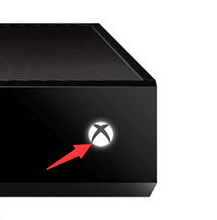
Schritt 2:- Drücken Sie nach einer Weile erneut diese Xbox-Taste, um sie einzuschalten .
Schritt 3:- Schalten Sie Ihren Xbox One Controller ein.
Probieren Sie jetzt Ihren Controller aus und sehen Sie, ob dies funktioniert oder nicht.
Weg 3: Versuchen Sie, Ihren Controller erneut zu verbinden
Manchmal kann die träge Verbindung der Grund dafür sein, dass der Xbox One-Controller nicht verbunden bleibt. Versuchen Sie in diesem Fall, die Verbindung neu aufzubauen. Versuchen Sie also, Ihren Xbox One-Controller erneut zu verbinden . Wenn Sie also einen kabelgebundenen Controller haben, ziehen Sie das Kabel ab und stecken Sie es erneut ein. Wenn Sie einen Wireless-Controller verwenden, befolgen Sie die nachstehenden Anweisungen, um den Wireless-Controller erneut zu verbinden.
Schritt 1:- Drücken Sie die Verbindungstaste Ihres Wireless-Controllers, bis die auf Ihrem Controller angezeigte Taste leuchtet.
Schritt 2:- Drücken Sie nach einer Weile erneut die Verbindungstaste auf Ihrem Wireless-Controller und schalten Sie ihn ein.
Probieren Sie diese Methode aus und prüfen Sie, ob das Problem behoben ist oder der Xbox One-Controller immer noch die Synchronisierung verliert.
Lesen Sie mehr: So beheben Sie, dass Minecraft unter Windows 10 nicht gestartet wird
Weg 4: Wechseln Sie die Batterien oder erneuern Sie das Batteriepaket
Der Xbox One-Controller schaltet sich wegen der niedrigen Akkulaufzeit immer wieder aus. In diesem Fall müssen Sie der Batterieanzeige auf dem Startbildschirm besondere Aufmerksamkeit schenken und sicherstellen, dass sie ausreichend geladen ist. Wenn dies nicht der Fall ist, müssen Sie die Batterien wechseln oder den Batteriesatz erneuern.

Weg 5: Halten Sie Ihre Controller-Firmware auf dem neuesten Stand
Möglicherweise trennt Ihr Xbox One-Controller aufgrund der veralteten oder beschädigten Firmware ständig die Verbindung. Stellen Sie daher sicher, dass Ihre Controller-Firmware immer mit der neuesten Version verknüpft ist, und wenn dies nicht der Fall ist. Dann, keine Sorge, hier sind die Schritte zum Aktualisieren der Firmware Ihres Xbox One-Controllers !
Schritt 1:- Stellen Sie über ein USB-Kabel eine Verbindung zwischen Ihrer Konsole und Ihrem Controller her.
Schritt 2: Melden Sie sich danach auf Ihrer Konsole bei Xbox Live an.
Schritt 3:- Als nächstes drücken Sie die Menü-Taste auf Ihrem Controller .
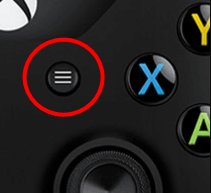
Schritt 4:- Wählen Sie später die Option Einstellungen.
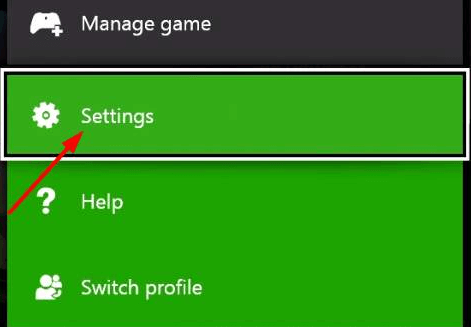
Schritt 5: Suchen Sie nun die Option Geräte & Zubehör und klicken Sie darauf.
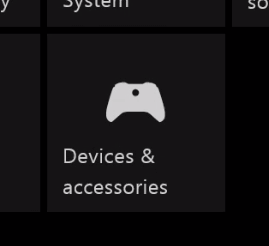
Schritt 6:- Wählen Sie danach den Controller aus, der ein Problem hat, und wählen Sie dann die Update-Option , um fortzufahren.
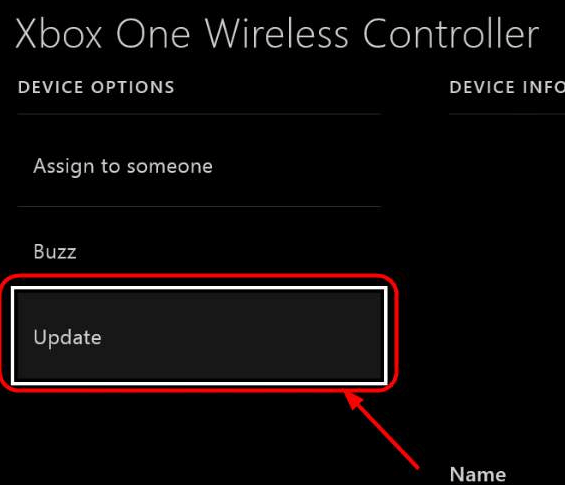
Schritt 7:- Klicken Sie dann auf die Option „Weiter“, um fortzufahren.

Nur für den Fall, wenn Ihre Controller-Firmware aktualisiert wird, wird Ihnen die Popup-Meldung angezeigt, die besagt, dass keine Updates erforderlich sind. Und wenn ein Update verfügbar ist, warten Sie eine Weile, bis es aktualisiert wird. Sehen Sie später nach, ob der Xbox One-Controller die Verbindung verliert oder nicht.
Weiterlesen: Razer-Treiber für Windows 10/8/7 herunterladen und aktualisieren
Weg 6: Verwenden Sie einen anderen Controller
Wenn Sie vor allem die Methoden ausprobiert haben und Ihr Xbox-Controller immer noch die Verbindung trennt, verwenden Sie einen anderen Controller. Wenn der andere Controller einwandfrei funktioniert, muss Ihr bisheriger Controller ausgetauscht werden. Und wenn beide Controller nicht funktionieren, deutet dies eindeutig darauf hin, dass Ihre Konsole repariert werden muss.
Weg 7: Aktualisieren Sie die Xbox One Controller-Treiber
Wenn Ihr Controller an den Computer angeschlossen ist, verhindern möglicherweise veraltete Treiber, dass der Controller ordnungsgemäß funktioniert. Manchmal wird die Verbindung Ihres Controllers aufgrund veralteter oder beschädigter Treiber Ihres Xbox One Controllers immer wieder getrennt. Stellen Sie daher immer sicher, dass Sie Ihren Xbox One Controller-Treiber aktualisieren , sobald sie von den Herstellern veröffentlicht werden.
Wenn Sie nicht über ausreichende technische Kenntnisse und Zeit verfügen, können Sie die richtigen Treiber nicht manuell herunterladen. Um diese Aufgabe ganz einfach und sofort auszuführen, verwenden Sie daher Bit Driver Updater , eine All-in-One-Lösung zum Aktualisieren von Treibern. Befolgen Sie die unten stehenden Anweisungen, um veraltete Treiber über den Bit Driver Updater zu aktualisieren.
Schritt 1: Laden Sie den Bit Driver Updater über den unten stehenden Link herunter.
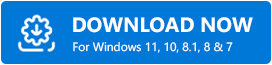
Schritt 2: Beenden Sie dann den Installationsvorgang und starten Sie ihn auf Ihrem System.
Schritt 3: Sobald Sie es starten, beginnt die Software automatisch, Ihren PC nach fehlerhaften oder veralteten Treibern zu durchsuchen.
Schritt 4: Als nächstes werden alle veralteten Treiber aufgelistet und die Schaltfläche Jetzt aktualisieren angezeigt. Klicken Sie darauf, um die Treiber einzeln zu aktualisieren.
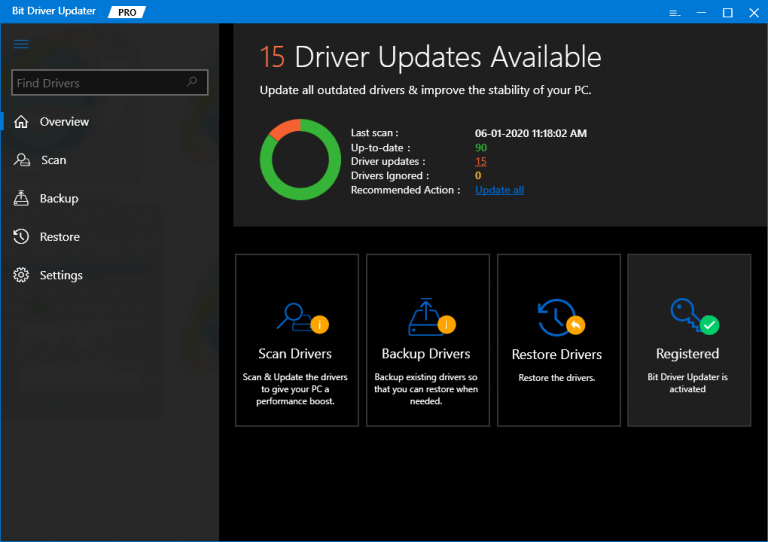
Schritt 5: Alternativ können Sie alle Treiber auf einmal aktualisieren, indem Sie anstelle von Jetzt aktualisieren auf die Schaltfläche Alle aktualisieren klicken.
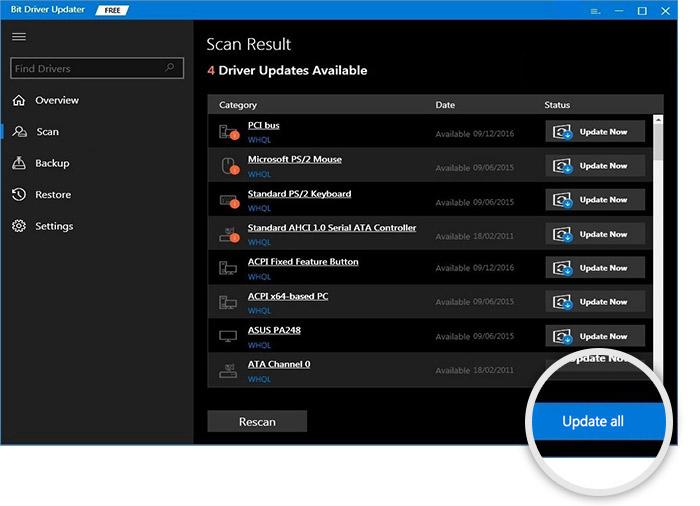
So können Sie also im Handumdrehen alle veralteten Treiber mit dem erstaunlichen Bit Driver Updater aktualisieren .
Xbox One Controller trennt ständig [Gelöst]
So können Sie Probleme mit dem Xbox One-Controller ganz einfach und sofort trennen. Obwohl alle diese Problemumgehungen dieses Problem beheben können, müssen Sie sie nicht alle ausprobieren. Lesen Sie einfach weiter, bis Sie den gefunden haben, von dem Sie glauben, dass er das Problem beheben kann. Ab sofort sind Sie also mit den Methoden zur Behebung dieses lästigen Problems vertraut. Hoffentlich finden Sie diesen Artikel wirklich hilfreich.
Welche Lösung hat für Sie funktioniert? Sagen Sie es uns im Kommentarbereich unten. So können andere Benutzer ein wenig Hilfe bekommen. Und vergessen Sie nicht, unseren Newsletter zu abonnieren, um auf dem Laufenden zu bleiben!
